Δεν υπάρχει όριο στον αριθμό των σελιδοδεικτών που μπορείτεσώσει. Μπορείτε να προσθέσετε όσους περισσότερους φακέλους θέλετε και να αποθηκεύσετε τόσους σελιδοδείκτες όπως θέλετε σε κάθε φάκελο. Υπάρχουν αμέτρητες εφαρμογές και επεκτάσεις που σας βοηθούν να διατηρείτε οργανωμένους τους σελιδοδείκτες σας και ακόμη και τις υπηρεσίες που σας ενθαρρύνουν να αποθηκεύσετε σελιδοδείκτες στο σύννεφο αντί για το πρόγραμμα περιήγησής σας. Εξακολουθούμε να αποθηκεύουμε σελιδοδείκτες στο πρόγραμμα περιήγησής μας και αυτό δεν πρόκειται να αλλάξει σύντομα. Αν έχετε ένα φάκελο με πολλούς σελιδοδείκτες σε αυτό, μπορεί να είναι λίγο δύσκολο κύλιση μέσα από όλα αυτά. Ένας διαχωριστής μπορεί να είναι χρήσιμος. Δείτε πώς μπορείτε να προσθέσετε έναν διαχωριστή σελιδοδεικτών μεταξύ των σελιδοδεικτών και των φακέλων σελιδοδεικτών στο πρόγραμμα περιήγησής σας.
Διαχωριστικό σελιδοδεικτών
Ο διαχωριστής είναι ουσιαστικά ένα bookmarklet. Μπορείτε να προσθέσετε έναν κατακόρυφο ή οριζόντιο διαιρέτη. Αυτό θα λειτουργήσει σε όλα τα προγράμματα περιήγησης. Firefox, Chrome, Opera, Safari και Internet Explorer. Για να προσθέσετε έναν κατακόρυφο διαχωριστή σελιδοδεικτών, επισκεφθείτε αυτήν τη σελίδα. Για να προσθέσετε έναν οριζόντιο διαχωριστή σελιδοδεικτών, επισκεφθείτε αυτήν τη σελίδα.
Πρώτα εμφανίστε τη γραμμή σελιδοδεικτών στο πρόγραμμα περιήγησής σας. Στο Chrome, μπορείτε να εμφανίσετε τη γραμμή σελιδοδεικτών με τη συντόμευση Ctrl + Shift + B. Στο Firefox, κάντε δεξί κλικ στη γραμμή τίτλου και επιλέξτε 'Σελιδοδείκτες.
Για να προσθέσετε ένα διαχωριστικό σελιδοδεικτών, σύρετε το κουμπίπου εμφανίζεται στη σελίδα στη γραμμή σελιδοδεικτών, αλλά μην απελευθερώνετε το κουμπί του ποντικιού. Κρατήστε το πάνω από ένα φάκελο που θα ανοίξει και θα αποκαλύψει τη λίστα των συνδέσεων που έχουν αποθηκευτεί σε αυτό. Στη συνέχεια, σύρετε το κουμπί στο σημείο όπου θέλετε να προσθέσετε το διαχωριστικό σε δηλ. Ανάμεσα σε δύο συνδέσμους σελιδοδεικτών και αφήστε το κουμπί του ποντικιού.

Μπορείτε επίσης να διαχωρίσετε τους φακέλους στους σελιδοδείκτες σαςbar με τον κατακόρυφο διαχωριστή. Η διαδικασία είναι η ίδια. σύρετε το κουμπί και αφήστε το μεταξύ δύο φακέλων στη γραμμή σελιδοδεικτών. Μπορείτε να προσθέσετε τον διαχωριστή πολλές φορές σε διαφορετικούς φακέλους και μεταξύ διαφορετικών φακέλων. Αν κατά λάθος το έπεσε σε λάθος σημείο, μπορείτε να το σύρετε στη σωστή θέση. Για να καταργήσετε έναν διαχωριστή, κάντε δεξί κλικ και επιλέξτε Διαγραφή από το μενού περιβάλλοντος.
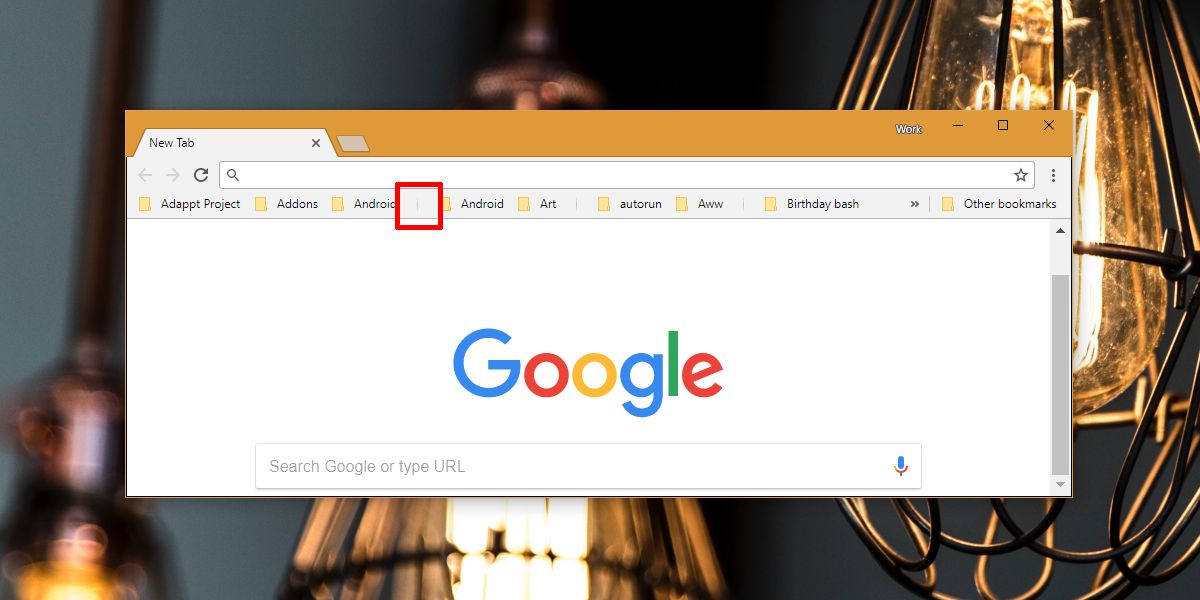
Ο κατακόρυφος διαχωριστής είναι λίγο δύσκολο να καταλάβει κανείςη γραμμή σελιδοδεικτών αλλά ο χώρος που προσθέτει είναι αρκετός για να κατανοήσει το χάσμα. Ο οριζόντιος διαχωριστής είναι πολύ πιο εύκολο να γίνει μεταξύ δύο σελιδοδεικτών. Δεν υπάρχει κανένας κανόνας που να λέει ότι δεν μπορείτε να χρησιμοποιήσετε τον οριζόντιο διαιρέτη μεταξύ φακέλων. Μπορείτε αν θέλετε ένα πολύ μεγαλύτερο χάσμα μεταξύ δύο φακέλων. Ο κατακόρυφος διαχωριστής μπορεί επίσης να προστεθεί μεταξύ δύο σελιδοδεικτών, αν και δεν θα φαίνεται τόσο καλός.













Σχόλια